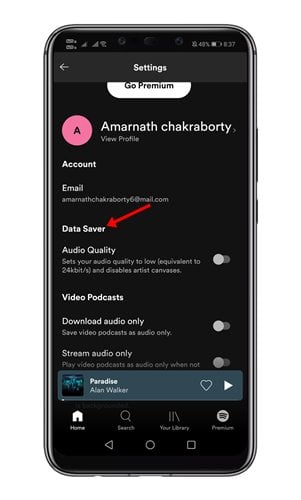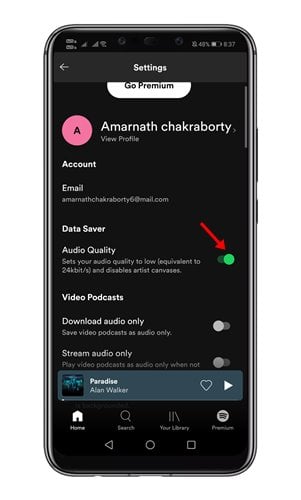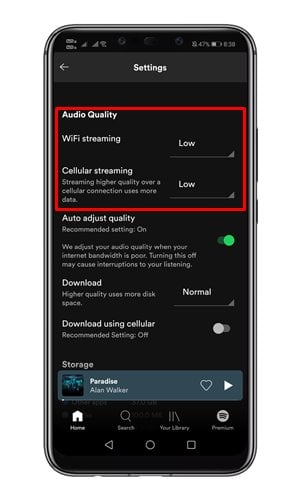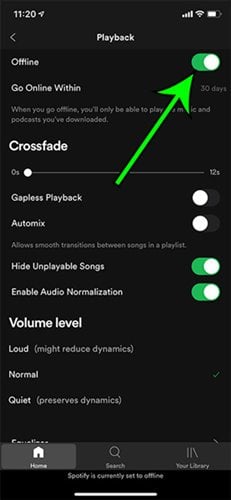Κάνουμε ορισμένα πράγματα στα smartphone μας που καίνε το πρόγραμμα δεδομένων μας και το περιεχόμενο ροής πολυμέσων είναι ένα από αυτά τα πράγματα. Αν μιλάμε για ροή μουσικής, εάν χρησιμοποιείτε το Spotify, μπορείτε να κάνετε κάποιες αλλαγές για να αποθηκεύσετε κάποια δεδομένα.
Η εφαρμογή Spotify για Android και iOS παρέχει διάφορους τρόπους για να εξοικονομήσετε δεδομένα ενώ απολαμβάνετε μουσική εν κινήσει. Επιπλέον, εάν χρησιμοποιείτε την premium έκδοση του Spotify, μπορείτε να έχετε την επιλογή να αποθηκεύσετε περισσότερα δεδομένα.
Βήματα για την εξοικονόμηση δεδομένων κατά τη ροή μουσικής στο Spotify
Έτσι, αν ψάχνετε τρόπους για να εξοικονομήσετε δεδομένα κατά τη ροή μουσικής στο Spotify, τότε διαβάζετε τον σωστό οδηγό. Σε αυτό το άρθρο, θα μοιραστούμε μερικούς από τους καλύτερους τρόπους εξοικονόμησης δεδομένων κατά τη ροή μουσικής στο Spotify. Ας ελέγξουμε.
1. Ενεργοποιήστε την Εξοικονόμηση δεδομένων
Η εφαρμογή Spotify για κινητά για Android και iOS διαθέτει μια λειτουργία εξοικονόμησης δεδομένων που περιορίζει την ποιότητα μουσικής στα 24 kbit/s. Αυτό απενεργοποιεί τις παλέτες του καλλιτέχνη και εμφανίζεται στην οθόνη "Αναπαραγωγή τώρα".
Το Data Saver είναι μέρος τόσο της δωρεάν όσο και της premium έκδοσης του Spotify. Δείτε πώς μπορείτε να ενεργοποιήσετε την εξοικονόμηση δεδομένων στο Spotify.
1. Πρώτα από όλα, ανοίξτε Εφαρμογή Spotify على Συσκευή Android/ iOS τα δικα σου .
2. Τώρα πατήστε γρανάζι εικονίδιο που βρίσκεται στην πάνω δεξιά γωνία από την οθόνη.
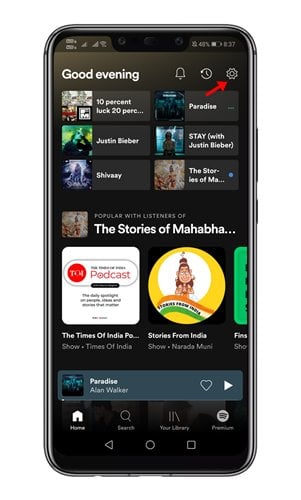
3. Στις Ρυθμίσεις, βρείτε την επιλογή Εξοικονόμηση δεδομένων και κάντε κλικ σε αυτό.
4. Τώρα Ενεργοποιήστε τον υπάρχοντα διακόπτη Πίσω από την Εξοικονόμηση δεδομένων για να ενεργοποιήσετε τη δυνατότητα.
Αυτό είναι! Τελείωσα. Αυτός είναι ο τρόπος με τον οποίο μπορείτε να ενεργοποιήσετε τη λειτουργία εξοικονόμησης δεδομένων στο Spotify.
2. Αλλάξτε την ποιότητα του ήχου
Το Spotify σάς δίνει περισσότερο έλεγχο στην ποιότητα ήχου από οποιαδήποτε άλλη εφαρμογή ροής μουσικής. Παρόλο που η Εξαιρετικά Υψηλή ποιότητα είναι διαθέσιμη μόνο στους χρήστες του Spotify Premium, οι χρήστες του Spotify Free μπορούν ακόμα να επιλέξουν μεταξύ Χαμηλή, Κανονική και Υψηλή.
Επομένως, εάν δεν έχετε δεδομένα κινητής τηλεφωνίας, μπορείτε να χρησιμοποιήσετε τις ρυθμίσεις ποιότητας του Lowe για να αποθηκεύσετε ορισμένα δεδομένα.
Για να αλλάξετε τις ρυθμίσεις, ανοίξτε Spotify > Ρυθμίσεις > Ποιότητα ήχου . Στην περιοχή Ποιότητα ήχου, πρέπει να επιλέξετε την ποιότητα ήχου για ροή WiFi και Cellular. Εάν θέλετε να αποθηκεύσετε δεδομένα, προτιμήστε την επιλογή Χαμηλή ή Κανονική.
3. Λήψη για αναπαραγωγή εκτός σύνδεσης
Λοιπόν, η επιλογή λήψης είναι διαθέσιμη μόνο για συνδρομητές Spotify Premium. Το Spotify Premium σάς επιτρέπει να κατεβάζετε λίστες αναπαραγωγής και άλμπουμ για αναπαραγωγή εκτός σύνδεσης.
Αυτό σημαίνει ότι αν ακούτε το ίδιο τραγούδι κάθε μέρα, μπορείτε να το κατεβάσετε για ακρόαση εκτός σύνδεσης αργότερα.
Έτσι, αυτοί είναι μερικοί από τους καλύτερους τρόπους εξοικονόμησης δεδομένων κατά τη ροή μουσικής στο Spotify. Ελπίζω αυτό το άρθρο να σας βοήθησε! Παρακαλώ μοιραστείτε το και με τους φίλους σας. Εάν έχετε οποιεσδήποτε αμφιβολίες σχετικά με αυτό, ενημερώστε μας στο πλαίσιο σχολίων παρακάτω.